图例1.含有枯枝背景的数码照片原图

图例2.去除背景中干扰因素的数码照片效果图。

用Photoshop处理照片的背景的方法和步骤:
用Photoshop处理照片的背景步骤1、复制图层。
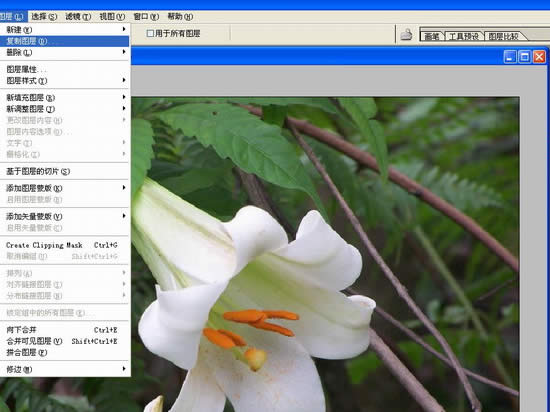
用Photoshop处理照片的背景步骤2、滤镜→模糊→高斯模糊。
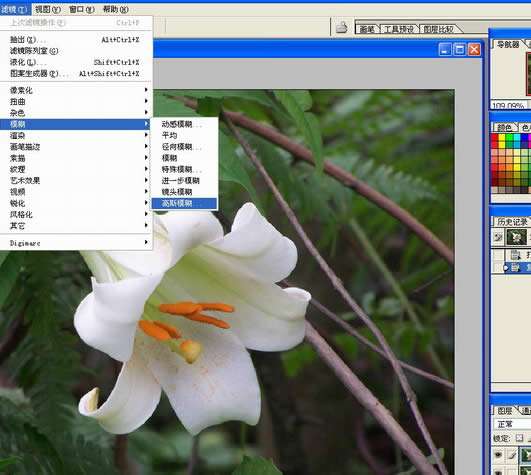
步骤3、设置模糊半径(可点开“预览”选择合适的参数)

步骤4、将复制图层的不透明度设置为80%左右。

步骤5、用橡皮擦工具将想要保留的主体擦出来。这个过程需要耐心,细微之处要把橡皮擦设得很小。

步骤6、慢慢地把主体都擦完了,再把复制图层的不透明度设置成100%。(也可以是其他数字,要根据具体情况确定)
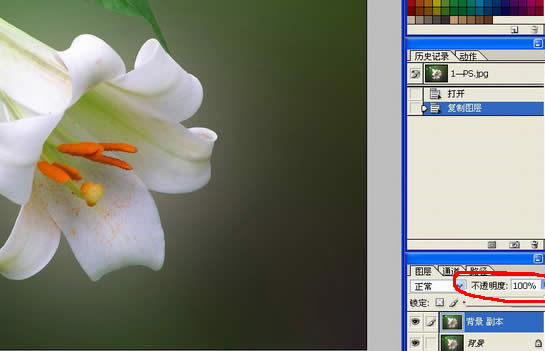
步骤7、最后,把图层合并,一幅去掉干扰背景的数码照片处理就完成了。
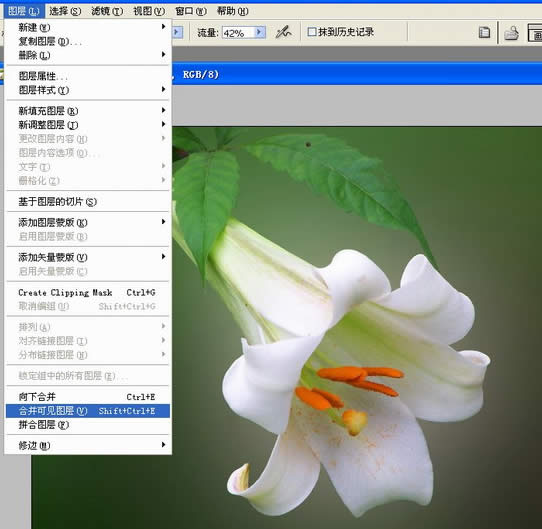
如果图片的背景与主体反差较大、主体比较单一时,处理起来就简单多了。用Photoshop打开图片后,可以直接用魔棒工具(或套索工具)选取背景(或者选取主体后再反选),然后用模糊工具的“镜头模糊”或“高斯模糊”处理即可。






















 2778
2778

 被折叠的 条评论
为什么被折叠?
被折叠的 条评论
为什么被折叠?








